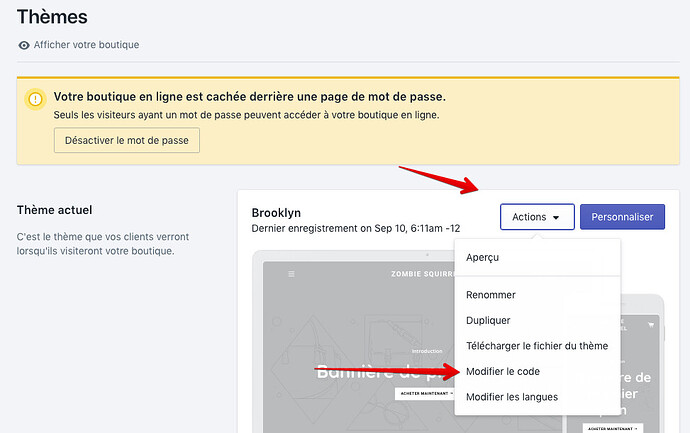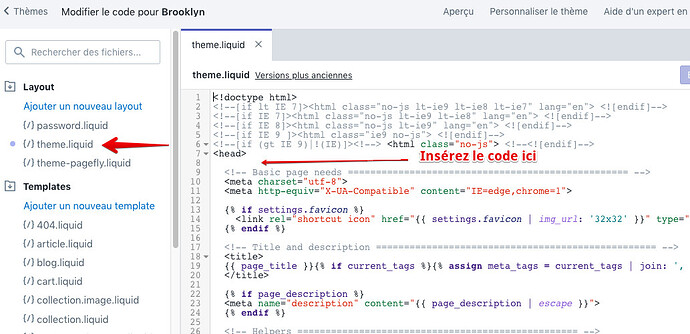Bonjour Sacha!
Ici Chloé du support en français chez Shopify!
En effet, il est important de faire certain que le vieux domaine ne s’affiche plus et qu’il redirige bien vers le nouveau domaine!
Pour commencer à faire disparaître votre vieux nom de domaine du référencement sur Google, la première chose à faire sera de soumettre un nouveau sitemap sur Google.
Pour ce faire, vous devez trouver d’abord votre Sitemap, puis ensuite le télécharger sur Google Search Console. Toute les instructions sont ici en anglais pour le moment, mais avec beaucoup de visuel pour vous aider: Find your sitemap
-
Trouvez votre sitemap en ajoutant “sitemap.xml” à la fin de votre URL. Comme par exemple: Loading....
-
Vous aurez besoin de faire vérifier votre site par Google. Il suffit en gros d’aller dans Google Search Console et de choisir de vérifier votre site en utilisant une balise méta.
Vous copiez ensuite cette balise pour la coller juste sous la balise à l’intérieur du fichier theme.liquid de votre thème. Pour modifier votre fichier theme.liquid, allez dans Boutique en Ligne > Thèmes puis dans le menu Actions, choisissez Modifier le code.
Puis, cliquez sur theme.liquid sous Layout.
Vous pouvez voir les instructions complètes ici avec images: Verify your domain with third party services
Ajoutez votre sitemap dans Google Search Console.
- Allez dans Google Search Console, cliquez sur le nom de votre domaine et ensuite sur Sitemaps.
- Cliquez sur Ajouter ADD/TEST SITEMAP et ajoutez ensuite “sitemap.xml” dans la case.
- Cliquez sur Submit Sitemap.
Un fois que cette étape est faite, il faut savoir que le référencement ne sera pas modifié automatiquement, cela peut prendre du temps et Google va changer son référencement pour refléter votre nouveau site graduellement.
Donc, il est important aussi de s’assurer que votre ancienne URL reste là mais qu’elle redirige les visiteurs vers votre nouvelle adresse! Nous ne recommandons pas de supprimer votre ancienne totalement. Si vous la supprimez de votre boutique, vous n’aurez plus moyen de gérer ses paramètres si le besoin se présentait.
Pour ce faire, assurez-vous que votre domaine primaire est bien le nouveau domaine.
Allez dans Boutique en Ligne > Domaines.
Votre domaine primaire sera le premier au haut de la liste. Si ce n’est pas le bon, cliquez sur Changer le domaine principal et choisissez le nouveau nom de domaine.
Vous pouvez voir les instructions pour cette étape ici (encore en anglais seulement pour le moment): Configurer votre domaine principal
Si jamais vous avez des difficultés avec l’une de ces étapes, n’hésitez-pas à nous écrire à assistance@shopify.com pour qu’on puisse vérifier cela de plus près!
Au plaisir!